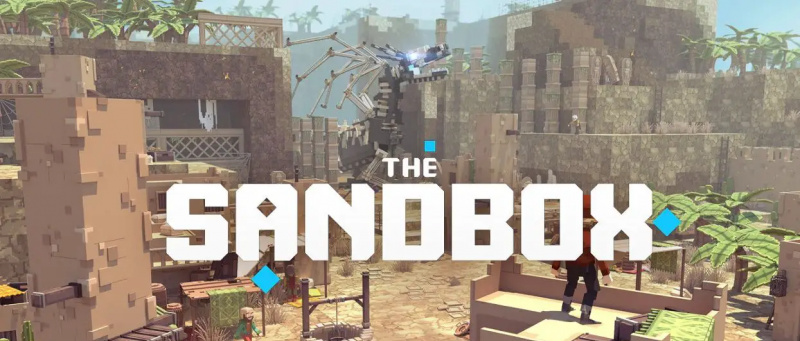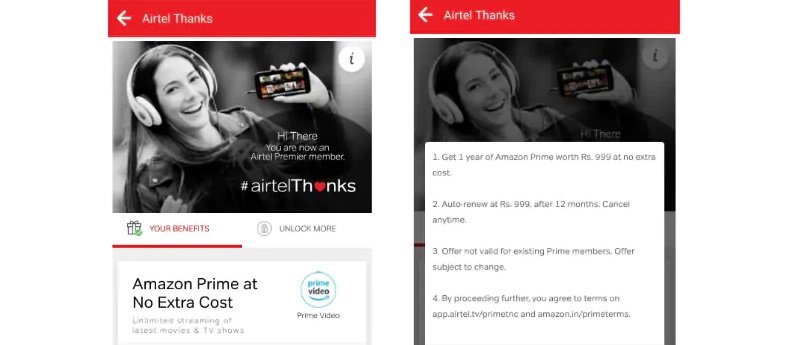In un'epidemia, puoi sederti a casa e partecipare alle lezioni o alle riunioni di lavoro sullo zoom. Ora, durante una videoconferenza, potresti non vedere il tuo background agli altri, potrebbe essere dovuto a stanze incasinate o altri motivi di privacy. In questo articolo, ti mostreremo un modo semplice e veloce per sfocare lo sfondo del tuo video in una riunione di zoom.
Sfoca lo sfondo del video durante la videochiamata con lo zoom
Fino ad ora, le persone erano solite sostituire i loro sfondi con uno sfondo virtuale sullo zoom ogni volta che volevano nascondere ciò che c'era dietro di loro. Tuttavia, non tutti erano a proprio agio con gli sfondi virtuali poiché di solito non funzionano correttamente senza uno schermo verde o un'illuminazione continua.
Anche se è tardi per la festa, Zoom ha finalmente introdotto la funzione di sfocatura dello sfondo con l'ultimo aggiornamento 5.5.0 rilasciato il 1 ° febbraio 2021. Utilizzando la nuova funzione, puoi sfocare tutto il resto tranne te stesso in una riunione per distrarti: l'esperienza della chiamata gratuita.
suono di notifica personalizzato Android per app
Di seguito è riportato come sfocare lo sfondo del video zoom prima di partecipare a una riunione o durante una videoconferenza già in esecuzione sul computer. Ma prima di iniziare, assicurati di aggiornare il tuo client zoom a una nuova versione, se non già.
Prima di partecipare a una riunione
1. Apri il client Zoom sul tuo PC.

2. Fare clic sull'icona Impostazioni nell'angolo in alto a destra.

3. Selezionare Sfondo e filtri dalla barra laterale a sinistra.

4. In Sfondo virtuale, seleziona Sfocatura.
Lo zoom ora sfocerà lo sfondo e lo stesso si rifletterà in tempo reale nella finestra di anteprima. Ora puoi disattivare le impostazioni e partecipare alla riunione con l'effetto di sfocatura dello sfondo.
Durante una riunione
1. In un disegno, fare clic sulla freccia verso l'alto accanto al video di interruzione.

come faccio a impostare diversi suoni di notifica per diverse app iphone
2. Fare clic su Scegli sfondo virtuale.

3. Nella schermata successiva, seleziona l'effetto di sfocatura dello sfondo.
L'effetto di sfocatura dello sfondo verrà applicato automaticamente al tuo video durante la riunione. Se non ti piace l'effetto sfocatura, puoi tornare al video originale o cambiare lo sfondo o il video con lo stesso sfondo e il menu del filtro nelle impostazioni di zoom.
Nota: non è necessario uno schermo verde per utilizzare la funzione di sfocatura. Infatti, quando selezioni l'opzione sfocatura, lo zoom disabilita l'opzione 'Ho uno schermo verde'.
Modo alternativo per sfocare lo sfondo dello zoom
Se per qualche motivo non desideri aggiornare il tuo client Zoom, puoi seguire un approccio alternativo per sfocare lo sfondo in una videochiamata Zoom.
Qui, useremo la funzione di sfondo virtuale di Zoom per sostituire lo sfondo con un'immagine precedentemente sfocata. In questo modo sembrerà che tu abbia sfocato lo sfondo, mentre in realtà hai sfocato l'immagine. Consiste in un processo in tre fasi, che è il seguente.
1. Scatta una foto del tuo sfondo
Per iniziare, devi fare clic su un'immagine del tuo sfondo. Puoi farlo con la tua webcam utilizzando l'app Fotocamera sull'app Windows o l'app Photoboot sul Mac. Puoi anche fare clic sull'immagine con la fotocamera del telefono: posizionala semplicemente a livello della webcam, anche per conservare le cose.

Assicurati che la foto sia stata scattata in una buona luce. Inoltre, questo dovrebbe essere lo sfondo effettivo in cui parteciperai alla riunione.
2. Aggiungi sfocatura alla foto di sfondo
Ora aggiungi un effetto sfocato alla foto di sfondo che hai catturato. per farlo:
come eliminare un dispositivo da google home
1. Apri https://www.befunky.com/create/blur-image/ sul tuo browser

2. Qui, fai clic su Apri> Computer e scegli la tua immagine di sfondo.

3. Una volta aggiunta l'immagine, impostare l'intensità della sfocatura desiderata.

4. Quindi, fare clic su Salva> Computer.

diversi suoni di notifica per diverse app s9
5. Impostare la qualità su 100 e fare clic su Salva per scaricare l'immagine.
3. Carica sfondo sfocato in Zoom
È giunto il momento di caricare un'immagine di sfondo sfocata sullo zoom utilizzando l'opzione sfondo virtuale.
1. Apri Zoom sul tuo PC e vai su Impostazioni.
2. Qui, scegli Sfondo e filtri dalla barra laterale.

3. Fare clic sull'icona + nella scheda Icone virtuali e toccare Aggiungi immagine.

4. Seleziona l'immagine di sfondo sfocata che hai modificato.

5. L'immagine cambierà ora lo sfondo reale, dando una sensazione di sfondo sfocato.
Se hai uno schermo verde, seleziona 'Ho uno schermo verde' per renderlo più coerente. Inoltre, assicurati di avere un'illuminazione adeguata per facilitare il corretto funzionamento. Questo metodo è piuttosto noioso e quindi è stato consigliato di aggiornare Zoom alla versione più recente e utilizzare la funzione di sfocatura dello sfondo incorporata.
Questa era una guida rapida su come sfocare lo sfondo in una riunione Zoom, prima di partecipare a una riunione o durante una conferenza in corso. Prova la funzione e fammi sapere la tua esperienza nei commenti qui sotto. Resta con noi per suggerimenti e trucchi più simili.
Riquadro dei commenti di FacebookPuoi anche seguirci per notizie tecniche istantanee su Google News o per suggerimenti e consigli, recensioni di smartphone e gadget, iscriviti GadgetsToUse Telegram Group o per gli ultimi video di revisione iscriviti GadgetToUse YouTube Channel.